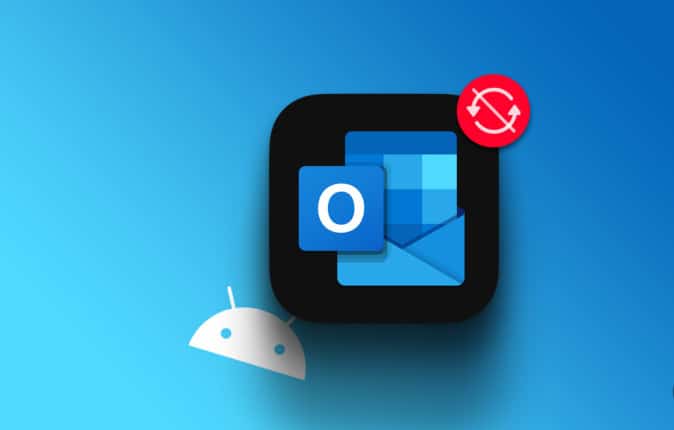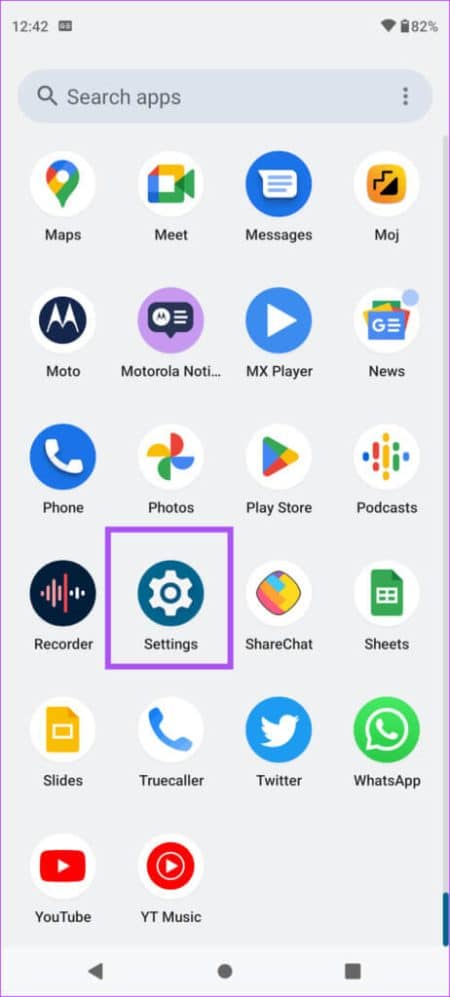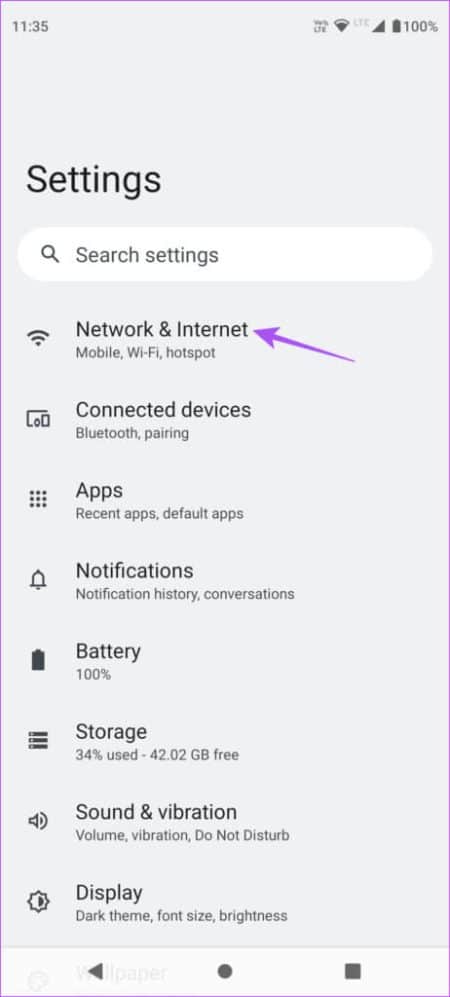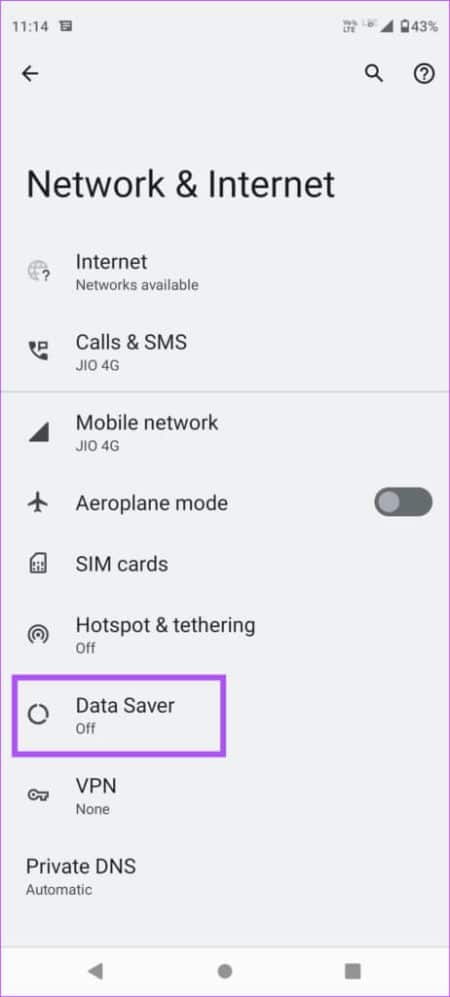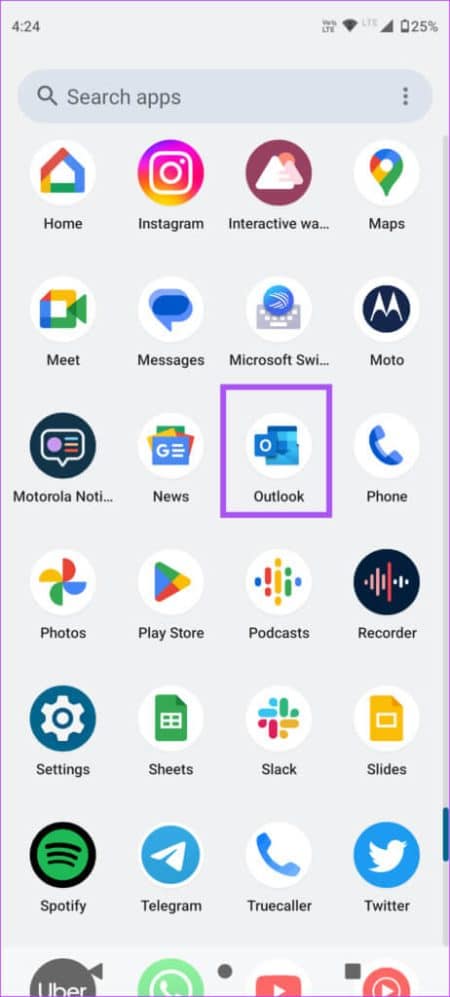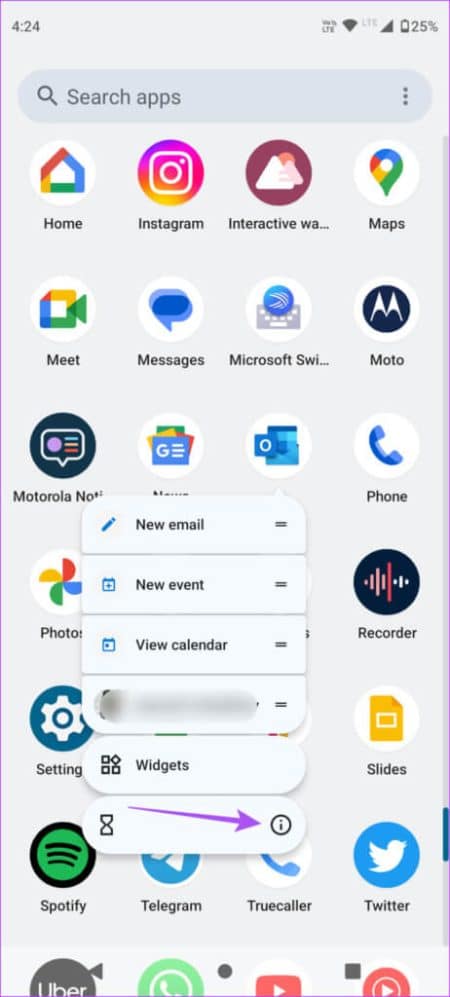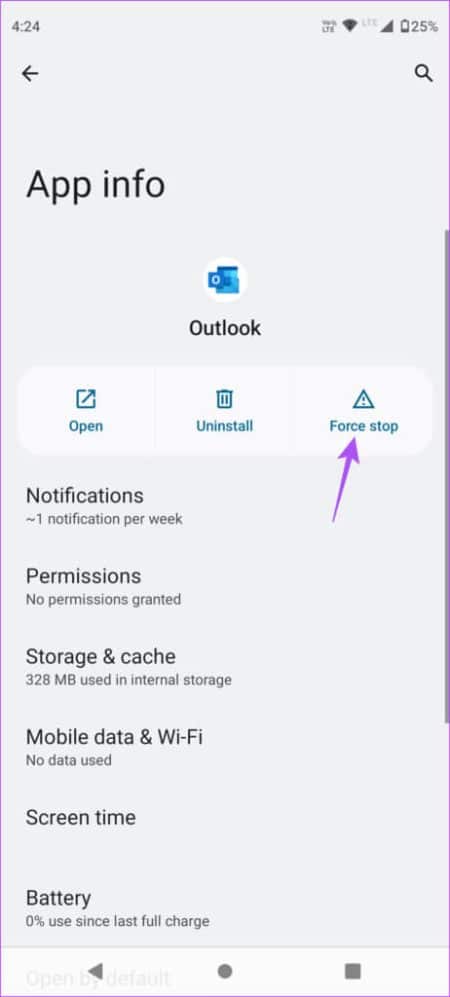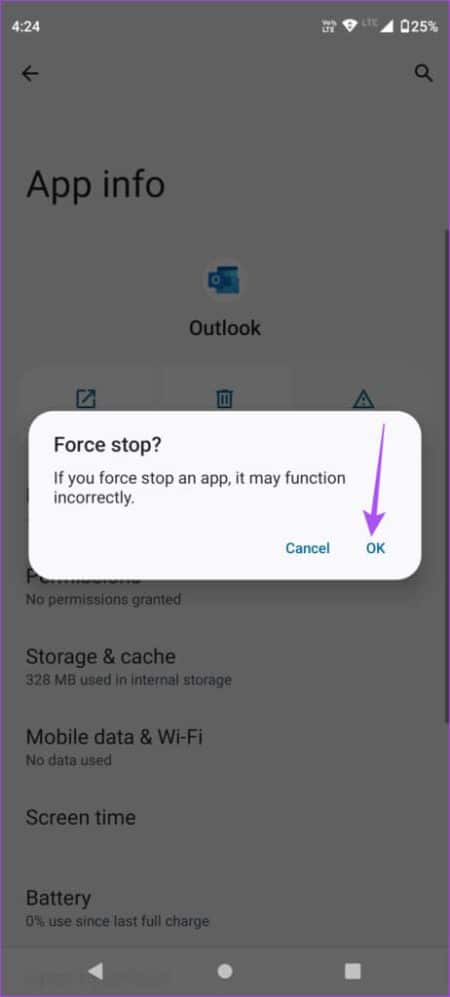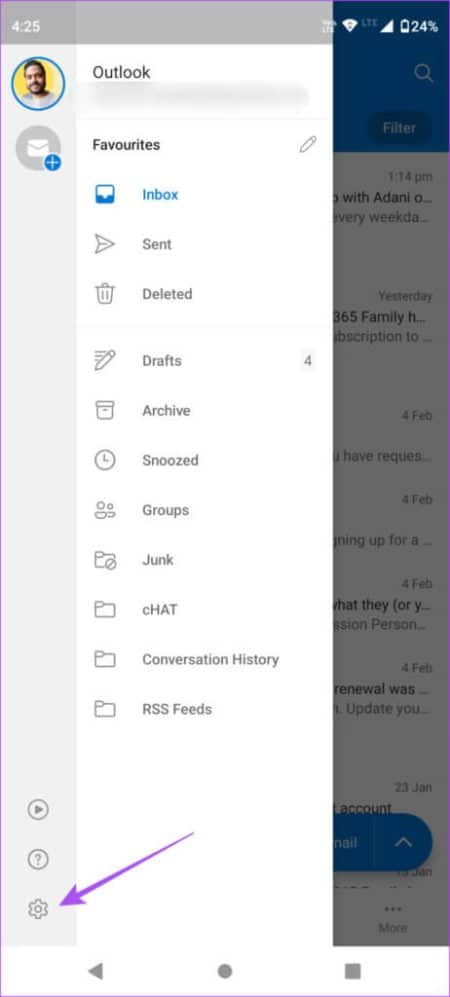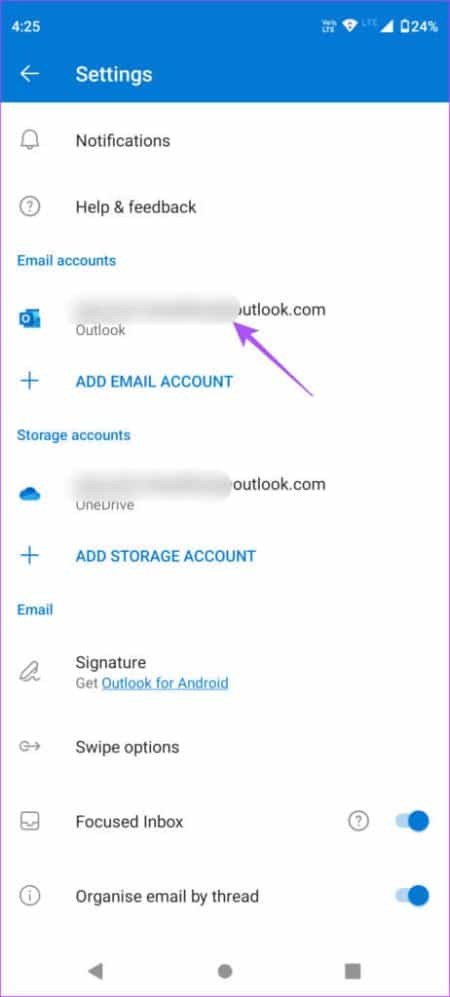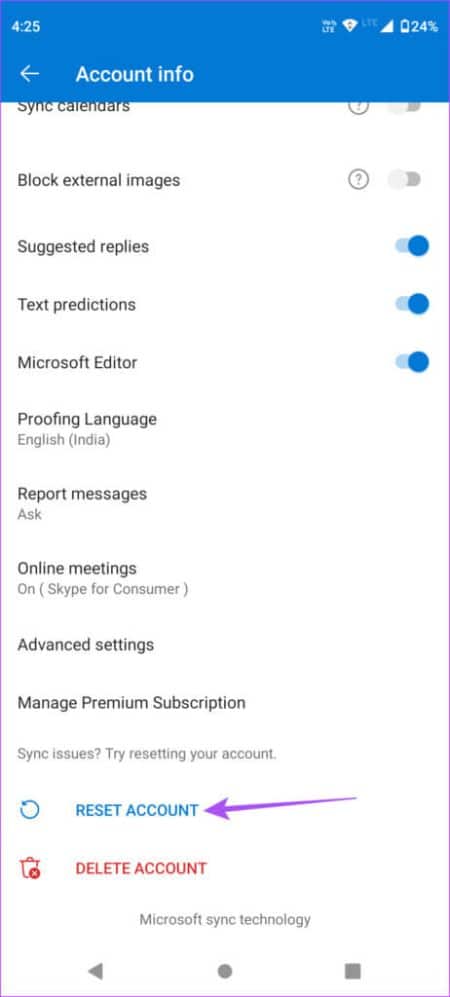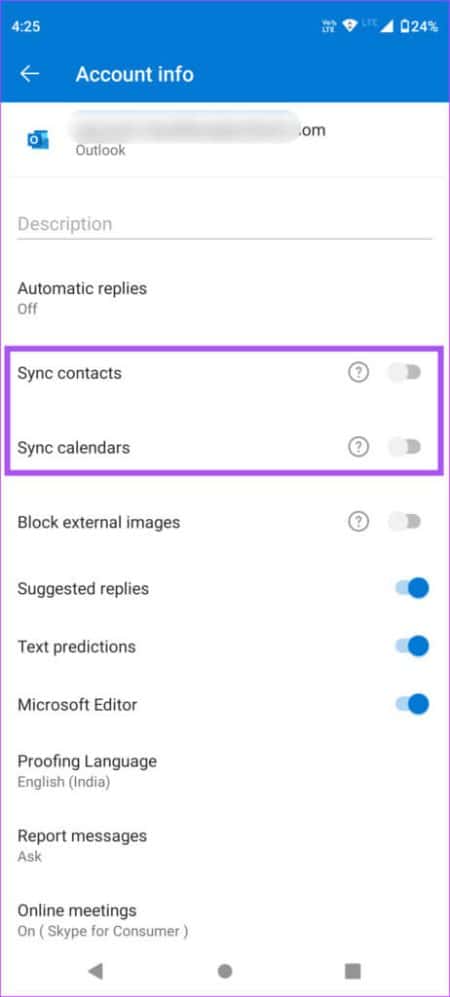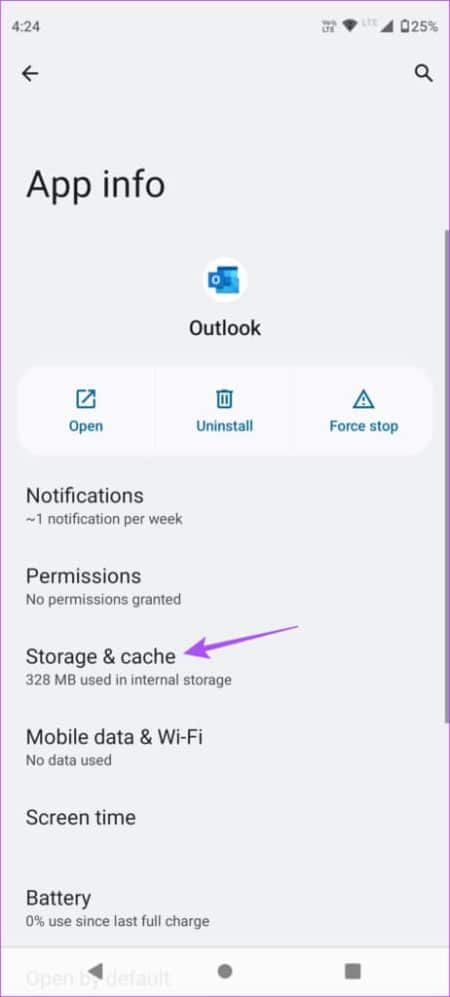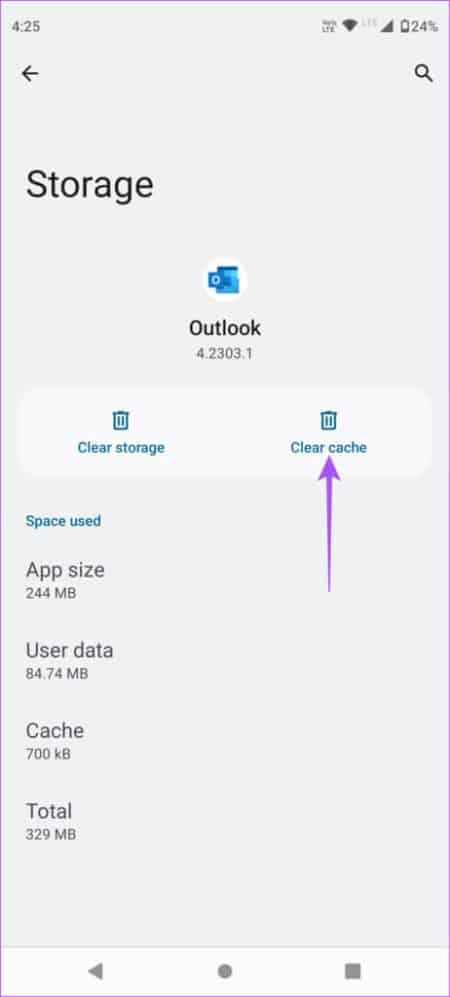Top 9 des correctifs pour l'application Outlook qui ne se synchronise pas sur Android
L'application Outlook de Microsoft Ajouter des contacts sur votre appareil Android et gérez vos e-mails. Vous pouvez vérifier et répondre aux conversations par e-mail avec l'application officielle L'application sur mobile. Vous vous retrouverez en difficulté lorsque les e-mails cesseront de se synchroniser dans l'application Outlook. Vous ne pouvez pas vérifier les mises à jour ou les réponses aux conversations si Outlook a arrêté la synchronisation. Si vous rencontrez ce problème, voici quelques solutions pour vous aider à réparer l'application Outlook qui ne se synchronise pas sur Android.
1. Désactiver la fourniture de données
La synchronisation des e-mails dans Outlook dépend de votre vitesse Internet. Dans le même temps, des fonctionnalités telles que Data Saver vous aident à vérifier l'utilisation chaque fois que votre téléphone utilise des données mobiles. Commençons d'abord par nous assurer que l'économiseur de données est désactivé sur votre téléphone Android. Voici comment le vérifier.
Étape 1: Ouvert Appliquer les paramètres Sur votre appareil Android.
Étape 2: Clique sur Réseau et internet.
Étape 3: Clique sur Économiseur de données.
Étape 4: Clique sur Touche interrupteur À côté de économiseur de données pour désactiver la fonctionnalité.
Étape 5: Fermer Paramètres Et ouvert Outlook Pour vérifier que le problème est résolu.
2. Passer des données mobiles au WI-FI
Les vitesses de données mobiles sont généralement à peu près correctes sur les réseaux 4G ou 5G, sauf si vous vous trouvez dans une zone avec un signal cellulaire faible ou irrégulier. Cela peut entraîner des vitesses médiocres sur le site actuel. Par conséquent, nous vous suggérons de passer des données mobiles au Wi-Fi sur votre téléphone Android. Cela fournira une connexion réseau plus stable et une synchronisation des e-mails Outlook.
3. Passez à la bande de fréquence 5 GHz
Pour améliorer encore vos débits internet, vous pouvez basculer sur la bande de fréquence 5GHz selon que vous possédez ou non un routeur bi-bande. Ensuite, vous devrez Vérifiez votre vitesse Internet Vous devez vous assurer que la connexion réseau est stable. Nous vous suggérons également de vous asseoir près du routeur pour maintenir une connexion solide.
4. Quittez L'application et redémarrez Outlook
Une autre solution de base consiste à forcer la fermeture et à redémarrer l'application Outlook sur votre téléphone Android. Cela donnera à L'application un nouveau départ et aidera à résoudre ce problème.
Étape 1: Appui long sur Icône Outlook sur votre téléphone Android et appuyez sur l'icône "je" Pour ouvrir Informations sur l'application.
Étape 2: Clique sur Forcez l'arrêt.
Étape 3: Clique sur Ok Pour confirmer votre choix.
Étape 4: Fermer Fenêtre d'informations sur l'application Et ouvrez à nouveau L'application pour vérifier si le problème est résolu.
5. Réinitialiser le compte Outlook
Comme son nom l'indique, vous pouvez réinitialiser votre compte Outlook, ce qui relancera L'application et rechargera toutes vos conversations. Cela devrait démarrer le processus de synchronisation des e-mails.
Étape 1: Ouvert Application Outlook Sur votre téléphone Android.
Étape 2: Clique sur Icône de profil votre dans le coin supérieur gauche.
Étape 3: Clique sur Icône Paramètres Dans le coin inférieur gauche.
Étape 4: Clique sur Votre E-mail dans Outlook.
Étape 5: Faites défiler vers le bas et appuyez sur Réinitialiser le compte.
Étape 6: Après avoir redémarré L'application, vérifiez si le problème est résolu.
6. Vérifiez les autorisations du compte
Si vos e-mails Outlook ne se synchronisent toujours pas dans L'application, vous devez vérifier si votre compte Outlook a été autorisé à synchroniser les contacts et le calendrier sur votre téléphone Android. Voici comment.
Étape 1: Ouvert Application Outlook Sur votre téléphone Android.
Étape 2: Clique sur Icône de profil votre dans le coin supérieur gauche.
Étape 3: Clique sur Icône Paramètres Dans le coin inférieur gauche.
Étape 4: Cliquez sur votre email dans Outlook.
Étape 5: Appuyez sur le bouton à côté de Synchroniser les contacts et Synchroniser le calendrier.
Étape 6: Revenez à votre boîte de réception Outlook et attendez un moment pour vérifier si le problème est résolu.
7. Effacer le cache des applications dans Outlook
Une autre solution efficace lorsqu'une application cesse de fonctionner correctement sur votre téléphone Android consiste à vider le cache de l'application. Les applications qui ralentissent au fil du temps collectent le cache des applications, ce qui augmente la charge sur la mémoire de votre téléphone. Voici comment vider le cache de l'application Outlook et voir si cela aide.
Étape 1: Appui long sur Icône Outlook sur votre téléphone Android et appuyez sur icône "je" Pour ouvrir les informations sur l'application.
Étape 2: Clique sur Stockage et cache.
Étape 3: Clique sur Vider le cache.
Étape 4: Après cela, fermez Informations sur l'application Et redémarrez Outlook.
8. Mettre à jour l'application OUTLOOK
Le dernier recours consiste à mettre à jour la version de l'application Outlook sur votre téléphone Android. Cela éliminera les bogues de la version actuelle qui pourraient être à l'origine de ce problème.
Mettre à jour Outlook sur Android
Restez au top avec les e-mails
Microsoft Outlook permet la synchronisation des e-mails pour vous tenir au courant des derniers messages. C'est pourquoi il est important de vérifier si la synchronisation fonctionne dans l'application Outlook pour Android. Les solutions ci-dessus vous aideront à éliminer tout problème dans le processus.